फिल्मों, टेलीविज़न शो और वृत्तचित्रों के प्रशंसकों के लिए, नेटफ्लिक्स का कोई विकल्प नहीं है। मूल रूप से एक ऑनलाइन डीवीडी रेंटल सेवा, नेटफ्लिक्स ने स्ट्रीमिंग मनोरंजन के युग में प्रवेश करने में मदद की। जैसे-जैसे मीडिया कंपनियों के बीच युद्ध तेज होता जा रहा है, कंपनी अधिकांश लोगों के लिए अनिवार्य स्ट्रीमिंग ऐप बनी हुई है।
लोगों द्वारा मीडिया का उपभोग करने के तरीके को बदलने में मदद करने के तरीकों में से एक उच्च गुणवत्ता वाले वीडियो को देखना आसान बनाना है। 2000 के दशक के मध्य से हाई-डेफिनिशन वीडियो मानक बन गया है, लेकिन 4K और अल्ट्रा-एचडी सामग्री के साथ, हमारे पसंदीदा शो और फिल्में केवल तेज हो रही हैं।
अपने विकल्पों को समझना
एचडी प्रसारण और फुटेज की अवधारणा आपके द्वारा देखे जा रहे वीडियो के रिज़ॉल्यूशन से आती है। रिज़ॉल्यूशन जितना अधिक होगा, आपके वीडियो की गुणवत्ता उतनी ही बेहतर होगी, जिससे आपको हर शॉट में अधिक विवरण मिलेगा। मानक-परिभाषा फ़ुटेज आमतौर पर 480p या 640 x 480 के रिज़ॉल्यूशन पर दिखाया जाता है। संख्याओं का पहला सेट क्षैतिज पिक्सेल को मापता है, और अगला सेट लंबवत पिक्सेल का वर्णन करता है। 720p पर, वीडियो डिफ़ॉल्ट रूप से 1280 x 720p के रिज़ॉल्यूशन के साथ वाइडस्क्रीन बन जाता है।
4K रिज़ॉल्यूशन 1080p पर एक महत्वपूर्ण सुधार है। पंद्रह वर्षों में घरेलू टेलीविजन में यह पहली वास्तविक उन्नति है। यदि आप अपनी सामग्री को अपग्रेड करने के लिए पैसा लगाने को तैयार हैं, तो आप वास्तव में अपने घर में ही एक अविश्वसनीय, थिएटर जैसा अनुभव प्राप्त कर सकते हैं।

जैसा कि आप कल्पना कर सकते हैं, दुनिया भर में अग्रणी स्ट्रीमिंग सेवा, नेटफ्लिक्स, वीडियो रिज़ॉल्यूशन को बहुत गंभीरता से लेती है। वे मानक-परिभाषा स्ट्रीम से लेकर उच्च-रिज़ॉल्यूशन वाली अल्ट्रा एचडी स्ट्रीम तक विकल्पों की एक श्रृंखला प्रदान करते हैं, जिससे आप जिस रिज़ॉल्यूशन पर वीडियो देखना चाहते हैं, उसे देखना आसान हो जाता है।
दुर्भाग्य से, नेटफ्लिक्स इन रिज़ॉल्यूशन परिवर्तनों को उनकी सेटिंग में विज्ञापन देने का एक बड़ा काम नहीं करता है। उदाहरण के लिए, YouTube के विपरीत, वीडियो प्लेयर में ऐसा कोई विकल्प नहीं है जो आपके वीडियो रिज़ॉल्यूशन को चुनना आसान बनाता हो। बहुत सारी कम-विज्ञापित चीजें हैं आप नेटफ्लिक्स के साथ कर सकते हैं।

अगर आप अपनी सेटिंग्स को नियंत्रित करना चाहते हैं, तो आप भाग्य से बाहर नहीं हैं। नेटफ्लिक्स मेनू के सेटिंग पैनल में कुछ मात्रा में नियंत्रण प्रदान करता है, लेकिन चारों ओर देखने पर यह तुरंत स्पष्ट नहीं हो सकता है। यदि आप अपनी स्ट्रीम की गुणवत्ता को नियंत्रित करना चाहते हैं—या तो गुणवत्ता को यथासंभव बेहतर बनाने के लिए या कैप्ड डेटा सेवाओं की गुणवत्ता को कम करने के लिए—तो आप कर सकते हैं। यहां बताया गया है कि नेटफ्लिक्स पर वीडियो की गुणवत्ता कैसे बदलें।
आपके पीसी, स्मार्ट टीवी या सेट-टॉप बॉक्स पर नेटफ्लिक्स
आपके लैपटॉप पर नेटफ्लिक्स स्ट्रीमिंग मुख्य रूप से कॉलेज के छात्रों और समग्र युवा उपयोगकर्ताओं द्वारा की जाने वाली चीज़ बन गई है, यह सेट-टॉप बॉक्स और स्मार्ट टीवी दोनों पर अविश्वसनीय रूप से लोकप्रिय है।
ईमेल पर फेसबुक संदेशों को कैसे अग्रेषित करें
अपने कंप्यूटर के ब्राउज़र पर नेटफ्लिक्स लोड करें और अपनी प्रोफ़ाइल चुनें। स्ट्रीमिंग विकल्प अकेले आपकी प्रोफ़ाइल से सिंक होंगे क्योंकि वे सेटिंग्स के भीतर आपके प्रोफ़ाइल विकल्पों के अंतर्गत हैं। इसलिए गोता लगाने से पहले सुनिश्चित करें कि आप सही प्रोफ़ाइल चुनते हैं (या स्विच करते हैं)।
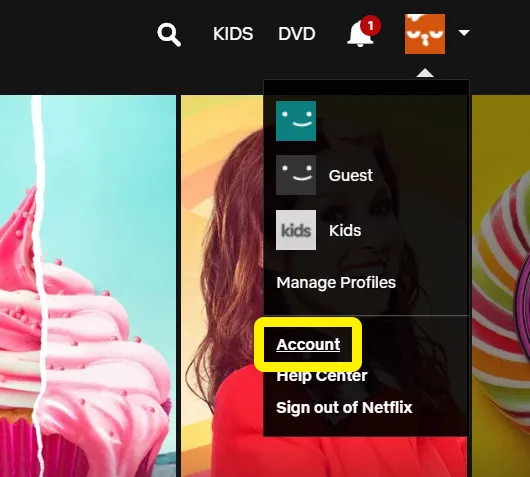
अपनी खाता सेटिंग में, आप अपने भुगतान विकल्प, नेटफ्लिक्स के लिए अपना ईमेल पता, अपनी योजना और भुगतान को संशोधित कर सकते हैं, और बहुत कुछ देख सकते हैं।
अपने प्लेबैक विकल्पों को संशोधित करने के लिए:
- उपयुक्त प्रोफ़ाइल में लॉग इन करने के बाद, ऊपरी दाएँ हाथ के कोने में आइकन पर क्लिक करें।
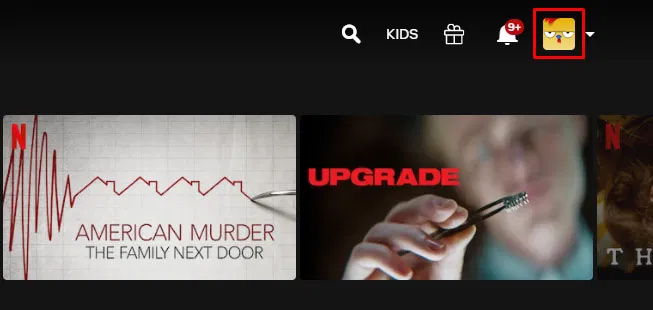
- पर क्लिक करें खाता ड्रॉपडाउन से।
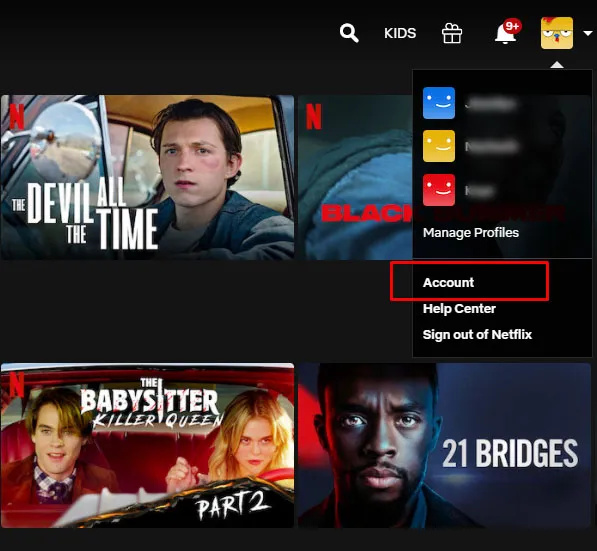
- नीचे स्क्रॉल करें प्रोफ़ाइल और अभिभावकीय नियंत्रण खंड।
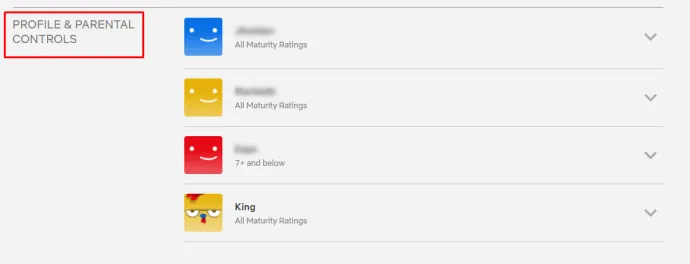
- उस प्रोफ़ाइल पर क्लिक करें जिसके लिए आप सेटिंग बदलना चाहते हैं।
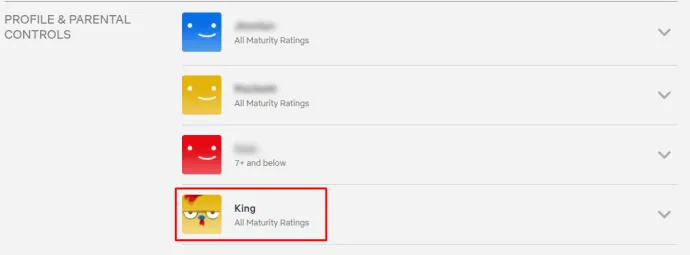
- का पता लगाने प्लेबैक सेटिंग्स और टैप करें परिवर्तन जो एकदम दाहिनी ओर स्थित है।
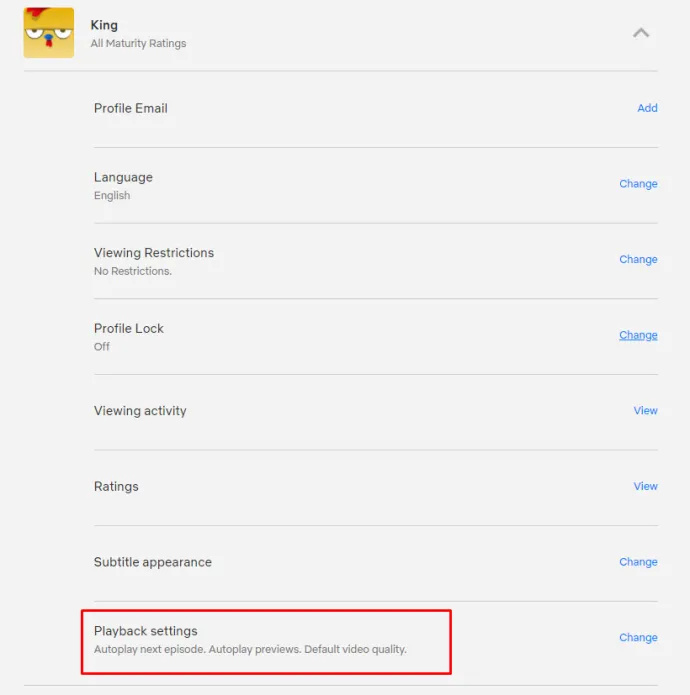
- अपने पसंद के विकल्पों का चयन करें और क्लिक करें सहेजें .
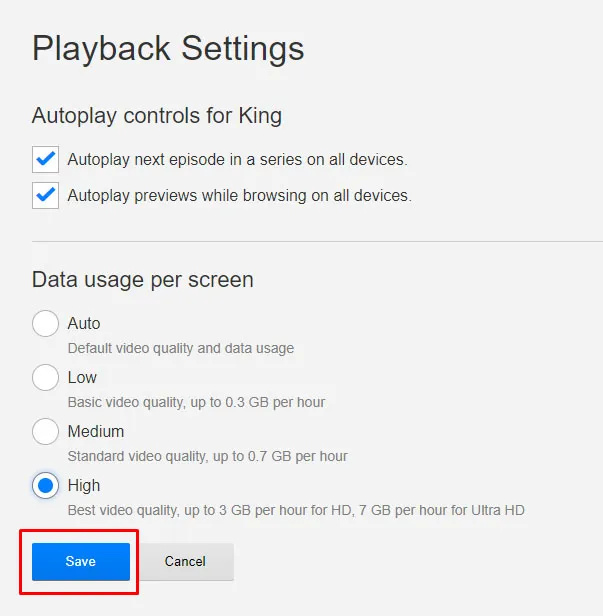
नेटफ्लिक्स के भीतर ऑटो-प्ले को सक्षम या अक्षम करने का विकल्प है; आपके पसंदीदा नेटफ्लिक्स ओरिजिनल और फिल्मों के साथ चलने वाले रिज़ॉल्यूशन को नियंत्रित करने के लिए डिस्प्ले का मुख्य भाग विकल्पों द्वारा लिया जाता है।
डिफ़ॉल्ट रूप से, नेटफ्लिक्स इसे प्रत्येक प्रोफ़ाइल पर ऑटो पर सेट करता है, जिसका अर्थ है कि वीडियो स्वचालित रूप से आपके इंटरनेट डिवाइस की गुणवत्ता के आधार पर स्विच हो जाएगा। यदि आप तेज़-पर्याप्त कनेक्शन का समर्थन नहीं कर सकते हैं, तो आप एचडी वीडियो नहीं चला सकते हैं, और नेटफ्लिक्स आपके रिज़ॉल्यूशन को ऑटो-डाउनग्रेड कर देगा। यह अधिकांश लोगों के लिए एक ठोस समझौता है, अधिकांश समय एचडी गुणवत्ता दिखाता है और यह सुनिश्चित करता है कि आप धीमे इंटरनेट कनेक्शन पर मानक परिभाषा में नेटफ्लिक्स की सामग्री की लाइब्रेरी देख सकें।
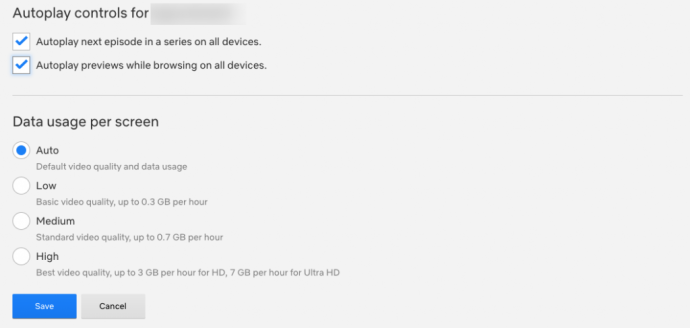
उन लोगों के लिए जो अपने वीडियो की गुणवत्ता हमेशा यथासंभव उच्च रखना चाहते हैं, का चयन करें उच्च विकल्प। यह आपकी योजना के आधार पर या तो 720p/1080p या 4K Ultra-HD में स्ट्रीम करता है, और प्रति घंटे उचित मात्रा में डेटा की खपत करता है (1080p वीडियो के लिए 3 जीबी प्रति घंटे की स्ट्रीमिंग, 4K वीडियो के लिए 7 जीबी प्रति घंटा)।
यदि आप अपने डेटा उपयोग को बचाना चाहते हैं, तो आपको अपनी स्ट्रीम गुणवत्ता को कम करने पर विचार करना चाहिए। मध्यम विकल्प 'मानक' वीडियो गुणवत्ता में प्रवाहित होता है, जिसे हमने लगभग 480p होने का अनुमान लगाया था, और केवल लगभग 700 एमबी प्रति घंटे की खपत करता है।
हम कम पर स्विच करने की अनुशंसा नहीं करते हैं क्योंकि यह एक प्रमुख गुणवत्ता ड्रॉप है (सबसे धीमे कनेक्शन पर 240p जितना कम), लेकिन यदि आपको वास्तव में जितना संभव हो उतना डेटा बचाने की आवश्यकता है, तो यह विचार करने योग्य है। निम्न गुणवत्ता में केवल स्ट्रीमर की लागत लगभग 300 एमबी प्रति घंटा होती है।
टिप्पणी कि वेबपेज पर इन विकल्पों को बदलने से केवल आपके कंप्यूटर या आपके टेलीविजन-आधारित स्ट्रीम प्रभावित होते हैं; यह मोबाइल उपकरणों पर आपकी स्ट्रीम को नहीं बदलेगा। ऐसा करने के लिए, आपको अपने फोन या टैबलेट पर सेटिंग बदलनी होगी।
इसी तरह, यह ध्यान देने योग्य है कि ये विकल्प केवल आपकी प्रोफ़ाइल को प्रभावित करते हैं। यदि आप डेटा को सहेजना चाहते हैं हर एक आपके खाते की प्रोफ़ाइल, आपको इसे प्रत्येक खाते के लिए मैन्युअल रूप से एक-एक करके बदलना होगा।
4K में अपग्रेड करना
जबकि नेटफ्लिक्स सभी खातों पर एचडी प्लेबैक का समर्थन करता है, आप नेटफ्लिक्स द्वारा पेश की जाने वाली सबसे बुनियादी योजना पर 4K स्ट्रीम नहीं कर सकते। हालाँकि लगभग हर नेटफ्लिक्स ओरिजिनल को 4K में शूट और स्ट्रीम किया जाता है, और बहुत सारी फिल्मों को 4K में भी स्ट्रीम करने का विकल्प दिया जाता है, आपको वास्तव में उच्च-रिज़ॉल्यूशन फ़ाइलों को स्ट्रीम करने के लिए अपने नेटफ्लिक्स खाते को अपग्रेड करना होगा।
अपने खाते को अपग्रेड करने के लिए, खाता विकल्पों पर वापस जाएँ और देखें योजना विवरण पृष्ठ के मध्य में विकल्प। फिर, पर क्लिक करें योजना बदलें . आपको अपनी स्ट्रीमिंग योजनाएँ और DVD योजना विकल्प दोनों यहाँ मिलेंगे।
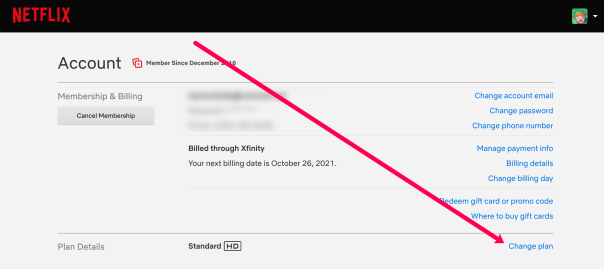
उदाहरण के लिए, यदि आप मानक स्ट्रीमिंग योजना पर हैं, तो आपको अपनी योजना के बगल में एक छोटा HD आइकन दिखाई देगा, लेकिन 4K विकल्प नहीं। इसका मतलब है कि आप केवल एचडी में स्ट्रीमिंग कर रहे हैं, 4के अल्ट्रा-एचडी में नहीं। चुनना योजना बदलें अपनी योजना का चयन करने के लिए मेनू खोलने के लिए इस विकल्प से। अक्टूबर 2021 तक, नेटफ्लिक्स वर्तमान में तीन अलग-अलग स्तरों की पेशकश करता है:
- बेसिक: .99 प्रति माह में एक डिस्प्ले पर स्टैंडर्ड-डीईएफ़ स्ट्रीमिंग की अनुमति देता है।
- मानक: सबसे लोकप्रिय योजना, जो 1080p स्ट्रीमिंग और एक साथ दो स्ट्रीम की अनुमति देती है। यह योजना वर्तमान में आपको प्रति माह $ 15.49 चलाएगी।
- प्रीमियम: .99 प्रति माह में अल्ट्रा-एचडी के लिए समर्थन और एक साथ चार डिस्प्ले पर स्ट्रीम करने की क्षमता शामिल है।
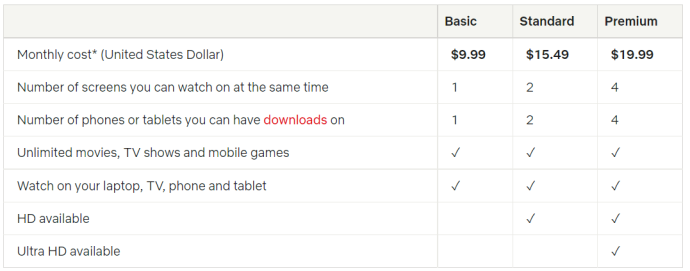
यदि आप सबसे अच्छी गुणवत्ता की तलाश कर रहे हैं जो नेटफ्लिक्स को पेश करनी है, तो आपको प्रति माह $ 19.99 का भुगतान करना होगा। यह महंगा है, लेकिन जब इसकी उच्च-रिज़ॉल्यूशन धाराओं की बात आती है तो नेटफ्लिक्स यही मांगता है। वैकल्पिक रूप से, 1080p योजना पर बने रहने से आपको प्रति वर्ष की बचत होती है, और यदि आपके पास 4K डिस्प्ले नहीं है, तो आप निश्चित रूप से उस बदलाव को अपनी जेब में रखने से बेहतर होंगे।
आपके स्मार्टफोन पर नेटफ्लिक्स
ठीक है, तो आपने अपने डेस्कटॉप और स्ट्रीमिंग बॉक्स पर अपने विकल्पों को बदल दिया है, ताकि आपकी तस्वीर स्पष्ट और साफ हो। इस बीच, आप अपने स्मार्टफोन पर एक पूरी तरह से अलग समस्या का सामना कर रहे हैं: डेटा कैप्स।
यहां तक कि संयुक्त राज्य अमेरिका में वाहकों के माध्यम से असीमित योजनाओं में एक 'सॉफ्ट' कैप है, जो एक निश्चित मात्रा में ऑन-द-गो स्ट्रीमिंग के बाद आपके डेटा की गति को कम कर देता है। यदि आप अपने डेटा का अधिकतम उपयोग करना चाहते हैं - या आप यह बदलना चाहते हैं कि आपका फ़ोन ऑफ़लाइन प्लेबैक के लिए नेटफ्लिक्स सामग्री को कैसे डाउनलोड करता है - हमारे पास उसके लिए भी एक गाइड है। आइए प्रत्येक विकल्प पर करीब से नज़र डालें।
स्ट्रीमिंग विकल्प
अपने Android या iOS डिवाइस पर ऐप खोलें और स्क्रीन के नीचे मेनू बार देखें। प्रदर्शन के सबसे दाईं ओर, आपको अधिक के लिए एक विकल्प दिखाई देगा। इसे क्लिक करें और सूची के नीचे की ओर ऐप सेटिंग देखें; उस विकल्प पर टैप करें। ऐप सेटिंग्स आपको ऐप के भीतर वही चुनने की अनुमति देती है जो आप ऐप के भीतर चाहते हैं, और उपलब्ध पहला विकल्प शायद सबसे अधिक लोगों की तलाश में है: वीडियो रिज़ॉल्यूशन प्लेबैक।
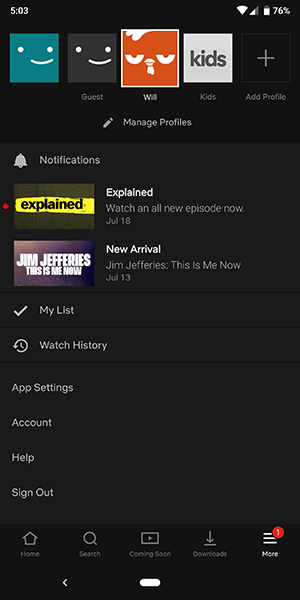
यहां के विकल्प आमतौर पर नेटफ्लिक्स द्वारा प्रदान किए गए विकल्पों से बहुत अलग हैं। स्ट्रीमिंग विकल्पों के लिए मानक चयन के विपरीत, मोबाइल प्लेटफ़ॉर्म पर नेटफ्लिक्स डेटा के चारों ओर आपके डिवाइस के प्लेबैक को बदलने पर केंद्रित है।
जब आप वीडियो प्लेबैक विकल्प चुनते हैं, तो आपको एक लेबल वाला मेनू दिखाई देगा सेलुलर डेटा उपयोग . डिफ़ॉल्ट रूप से, यह विकल्प 'स्वचालित' चालू होने के साथ सेट है। यदि आप चाहें, तो आप केवल चयन को टॉगल करके नीचे दी गई सूची में से तीन विकल्पों में से एक को चुनकर इसे बदल सकते हैं:
- केवल वाई-फाई: मोबाइल नेटवर्क पर स्ट्रीम करने की क्षमता को पूरी तरह से बंद कर देता है।
- डेटा सहेजें: इस प्रक्रिया में आपके डेटा को सहेजने के लिए आपकी स्ट्रीम की गुणवत्ता को कम करता है।
- अधिकतम डेटा: आपके सेवा प्रदाता द्वारा अनुमत वीडियो की अधिकतम गुणवत्ता को स्ट्रीम करता है।
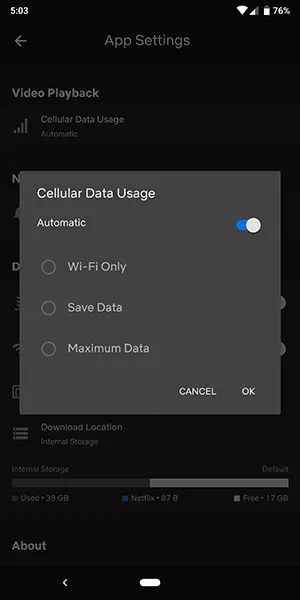
यह विकल्प आपको मोबाइल पर अपनी स्ट्रीम की वास्तविक वीडियो गुणवत्ता को बदलने की अनुमति नहीं देता है, यह उन्हीं असीमित योजनाओं के लिए धन्यवाद है जिनका हमने ऊपर उल्लेख किया है। संयुक्त राज्य में प्रत्येक वाहक अब अपने नेटवर्क पर स्ट्रीमिंग वीडियो को थ्रॉटल करता है, जिसका अर्थ है कि आपको मोबाइल पर वीडियो स्ट्रीमिंग की सीमाओं से निपटने की आवश्यकता होगी।
जहाँ तक हम जानते हैं, कोई भी मोबाइल सेवा प्रदाता अपने नेटवर्क पर 1080p से अधिक स्ट्रीमिंग की अनुमति नहीं देता है; कई इसे वाहक और योजना के आधार पर केवल 480p या 720p वीडियो स्ट्रीम तक सीमित करते हैं। आप यह देखने के लिए अपने वाहक और अपनी विशिष्ट योजना से जांचना चाहेंगे कि क्या यह किसी ऐसी चीज से पैदा हो रहा है जिसका आपके अपने नेटवर्क से कोई लेना-देना है और यदि आप संभवतः बेहतर गुणवत्ता के लिए अपनी योजना को अपग्रेड कर सकते हैं।
डाउनलोड विकल्प
आपके मोबाइल डिवाइस पर विकल्पों की सूची में न केवल प्लेबैक के लिए आपके स्ट्रीमिंग विकल्पों को बदलने की क्षमता होती है बल्कि आपके द्वारा अपने डिवाइस पर सहेजे गए डाउनलोड की गुणवत्ता को बदलने की क्षमता भी होती है।
अपनी नेटफ्लिक्स सदस्यता कैसे रद्द करें
- नेटफ्लिक्स ऐप में लॉग इन करें और अपना प्रोफाइल चुनें।
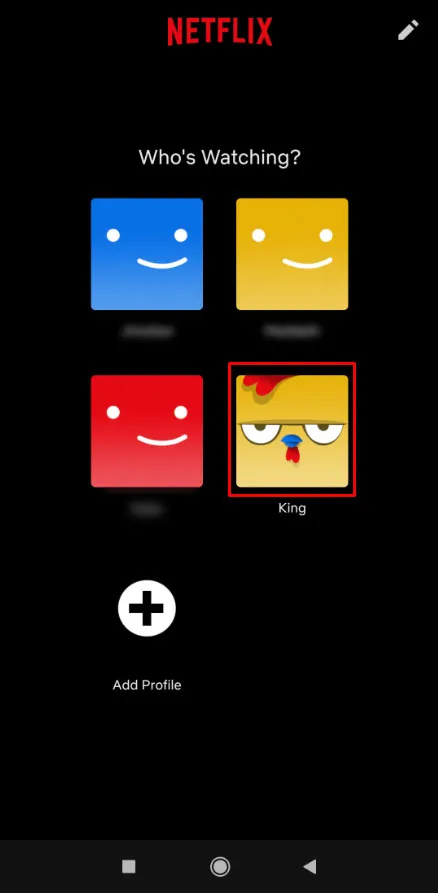
- निचले दाएं कोने में तीन क्षैतिज रेखाएं ढूंढें और उन पर टैप करें।
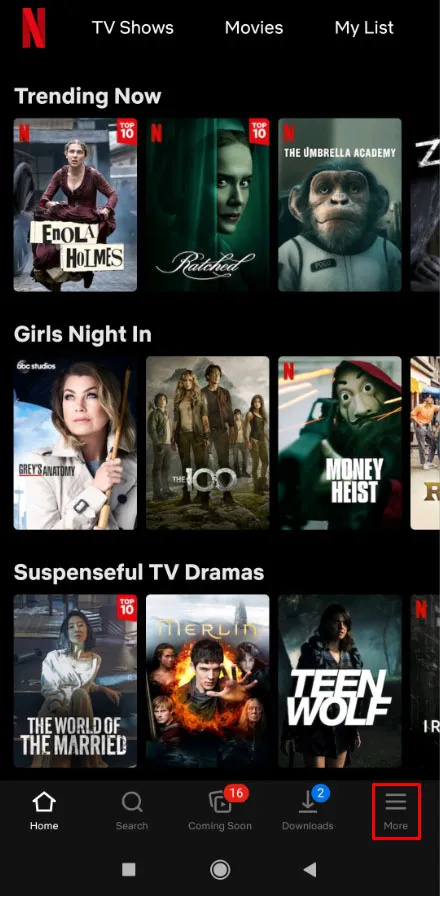
- पर थपथपाना एप्लिकेशन सेटिंग .
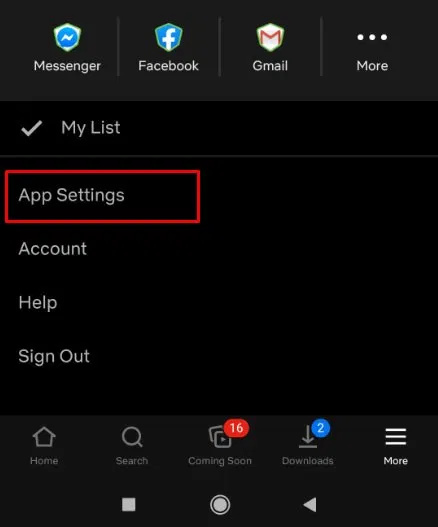
- नल सेलुलर डेटा .
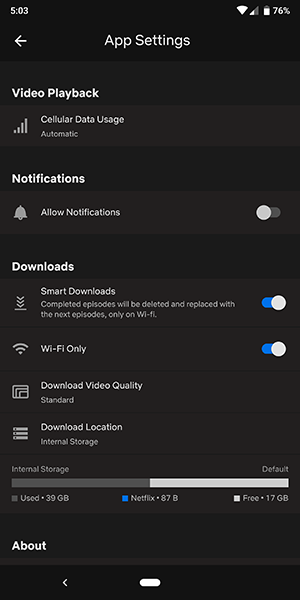
- चार उपयुक्त डाउनलोड विकल्पों में से एक के बीच टॉगल करें।
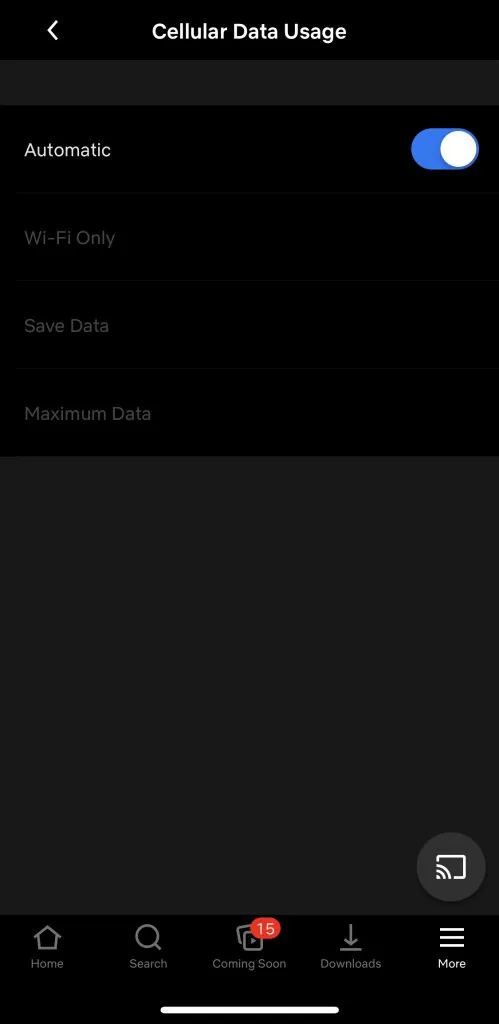
स्ट्रीमिंग विकल्पों के विपरीत, जिस कारण से आप नेटफ्लिक्स पर अपने डाउनलोड विकल्पों को बदलना चाहते हैं, वह वास्तव में आपके डिवाइस पर जगह बचाने की क्षमता के नीचे आता है। यदि आप हवाई जहाज़ से या किसी लंबी छुट्टी पर यात्रा पर जाने की योजना बना रहे हैं, तो आप अपने फ़ोन पर संभावित-सीमित संग्रहण का अधिकतम लाभ उठाना चाहेंगे।
अपनी सामग्री की गुणवत्ता के स्तर का चयन करने के लिए आप ऐप सेटिंग मेनू में दो विकल्प चुन सकते हैं:
- मानक: एक मानक-परिभाषा डाउनलोड। अगर आप फ़ोन पर वीडियो देख रहे हैं, तो संभावना है कि आप इस विकल्प को चुनेंगे तो सब ठीक हो जाएगा। चूंकि आप छह इंच से बड़े डिस्प्ले पर नहीं देख रहे हैं, इसलिए गुणवत्ता अंतर नगण्य है। हालाँकि, आप में से जो लोग iPad या अन्य टैबलेट पर देख रहे हैं, उनके लिए गुणवत्ता का यह स्तर थोड़ा निराशाजनक हो सकता है।
- उच्च: यह सेटिंग अधिक संग्रहण का उपयोग करती है और डाउनलोड होने में अधिक समय लेती है लेकिन आपके प्रदर्शन पर बहुत बेहतर दिखती है। रिज़ॉल्यूशन कहीं 720p या उससे अधिक है, हालांकि यह आईट्यून्स या किसी अन्य ऑनलाइन मार्केटप्लेस से मानक डाउनलोड के रूप में काफी तेज नहीं हो सकता है।
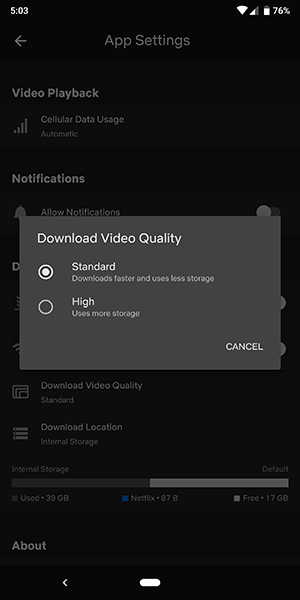
अंततः, आप शायद अपने फ़ोन को मानक मोड में और अपने टेबलेट को उच्च मोड में छोड़ना बेहतर समझते हैं। स्ट्रीमिंग के दौरान आपके अनुभव को अधिकतम करने के लिए ये विकल्प सबसे अच्छे तरीके हैं।
अक्सर पूछे जाने वाले प्रश्न
हमने इस खंड में अपने अक्सर पूछे जाने वाले प्रश्नों के उत्तर शामिल किए हैं।
मेरे वीडियो की गुणवत्ता विकृत है। क्या हो रहा है?
यदि आपने अपनी नेटफ्लिक्स प्लेबैक सेटिंग्स को बदल या अपडेट किया है, लेकिन वीडियो की गुणवत्ता अभी भी खराब है, तो आप डेटा कनेक्शन समस्याओं का सामना कर रहे हैं। नेटफ्लिक्स चलाने के लिए आपको कम से कम 5 एमबीपीएस की जरूरत है। हमारा सुझाव है कि आपका इंटरनेट कनेक्शन कितना तेज़ है, यह देखने के लिए गति परीक्षण करें। यहां तक कि रुक-रुक कर कनेक्शन प्लेबैक गुणवत्ता के साथ समस्या पैदा कर सकता है।
यदि आप कर सकते हैं तो एक और चीज जो आप आजमा सकते हैं वह है सेल्युलर डेटा और वाई-फाई के बीच स्विच करना। यदि आपके इंटरनेट कनेक्शन के बावजूद समस्या बनी रहती है, तो आप नेटफ्लिक्स की सपोर्ट टीम से संपर्क कर सकते हैं, ऐप को अपडेट करने या अपने डिवाइस को रीस्टार्ट करने का प्रयास कर सकते हैं।
मुझे 4K सामग्री चलाने के लिए कितनी इंटरनेट स्पीड चाहिए?
स्ट्रीमिंग गुणवत्ता के लिए नेटफ्लिक्स की विभिन्न सिफारिशें हैं। वे उपयोगकर्ता जो अपने प्लान को अपग्रेड करना चाहते हैं ताकि वे 4K में स्ट्रीम कर सकें, उन्हें कम से कम 25mbps के स्थिर इंटरनेट कनेक्शन की आवश्यकता है। जैसा कि पहले उल्लेख किया गया है, आप अपने इंटरनेट कनेक्शन की जांच के लिए स्पीड टेस्ट चला सकते हैं।
साथ ही, अपनी योजना को अपग्रेड करने से पहले, सत्यापित करें कि आपका डिवाइस 4K संगत है। ध्यान रखें कि कुछ नेटफ्लिक्स टाइटल (आमतौर पर आपके पुराने शो और फिल्में) 4K में स्ट्रीम करने के लिए उपलब्ध नहीं हैं।









